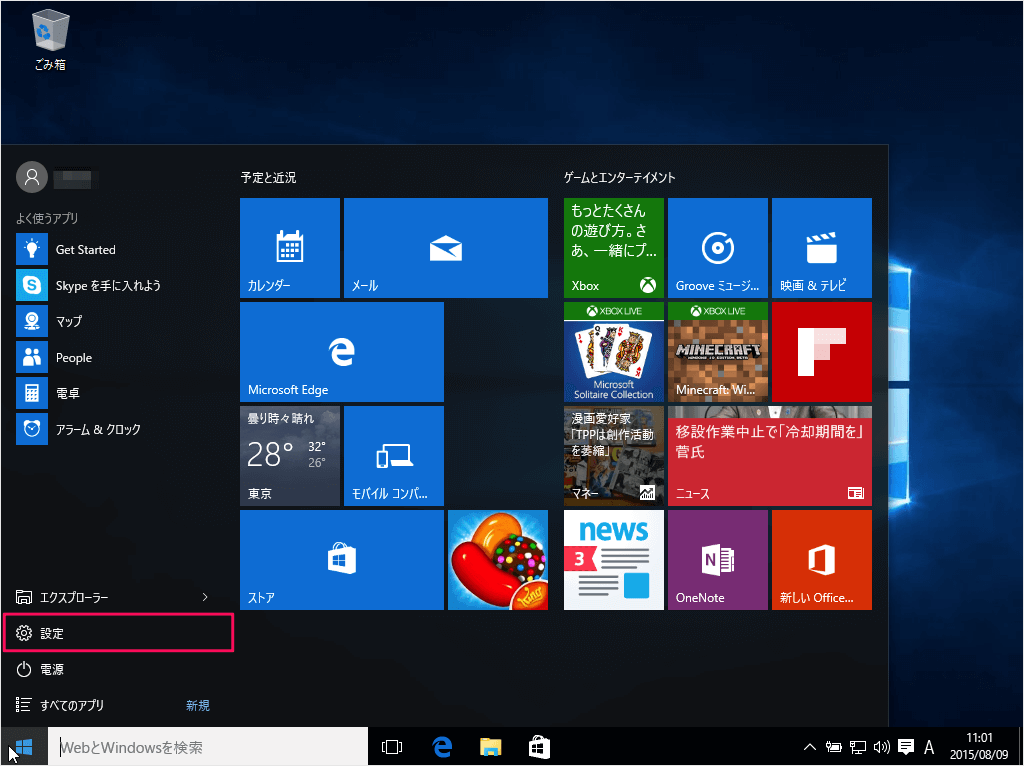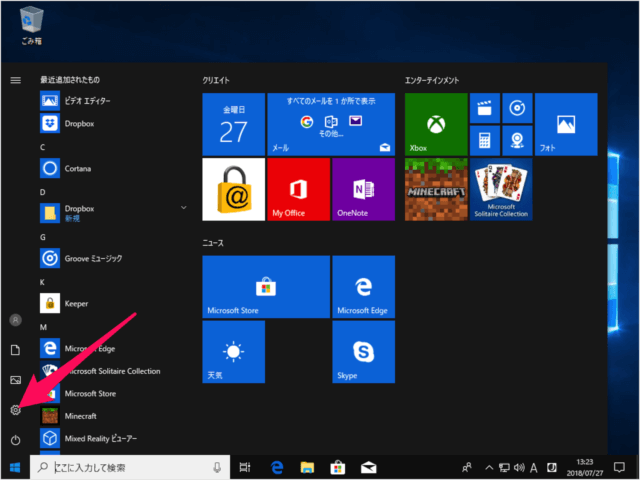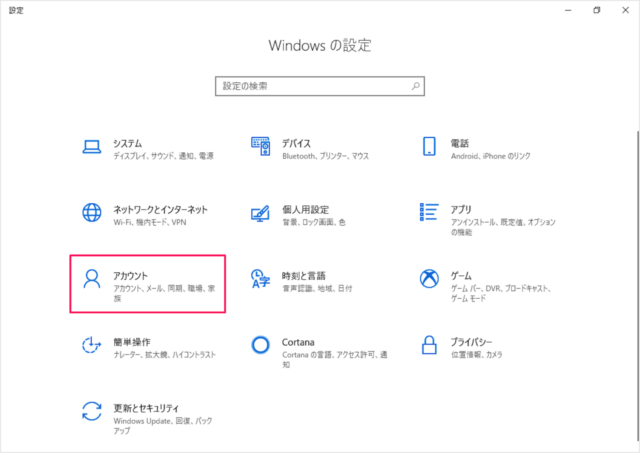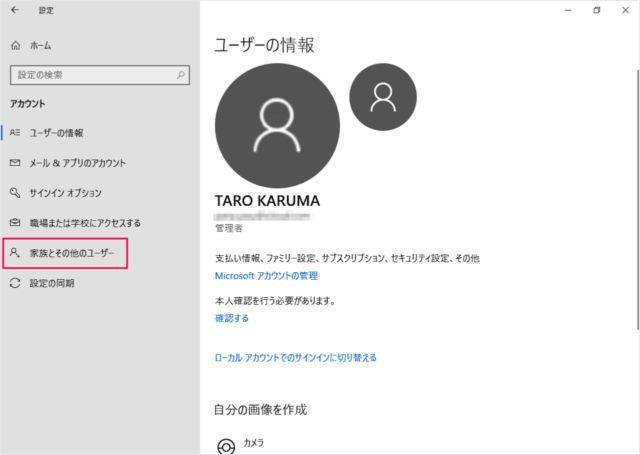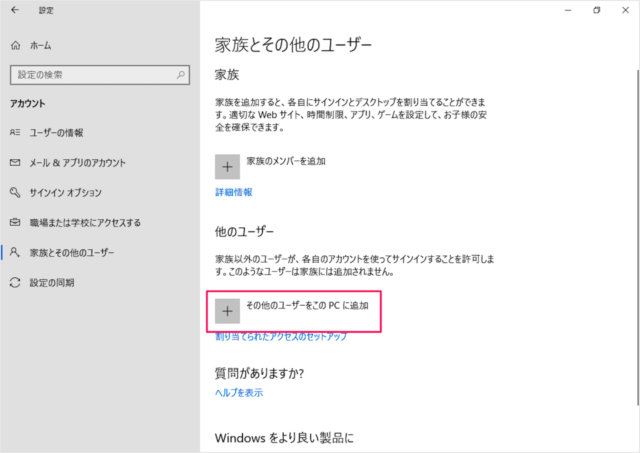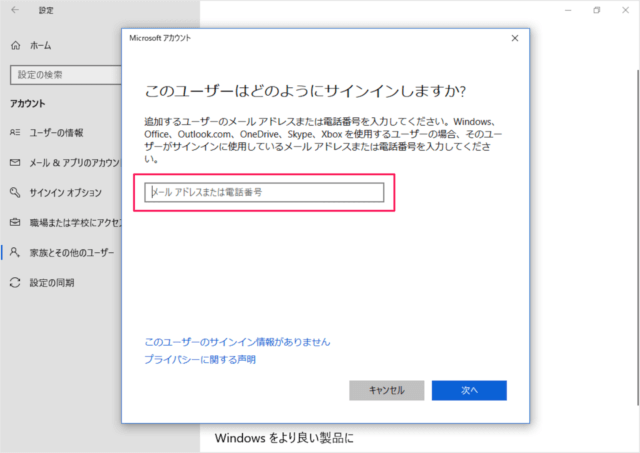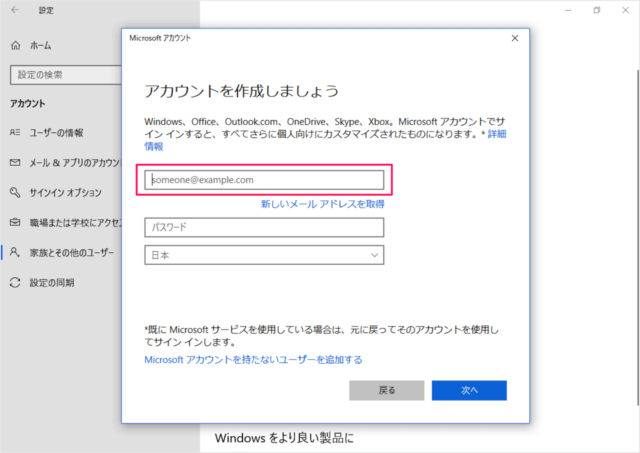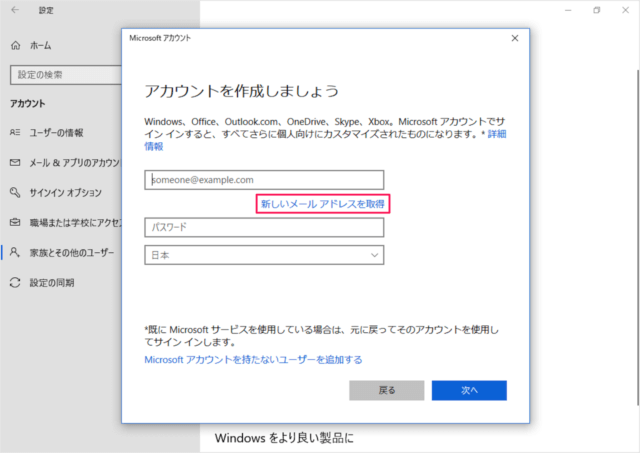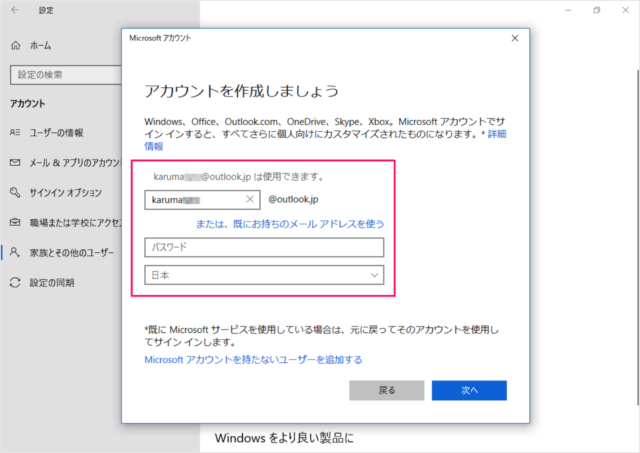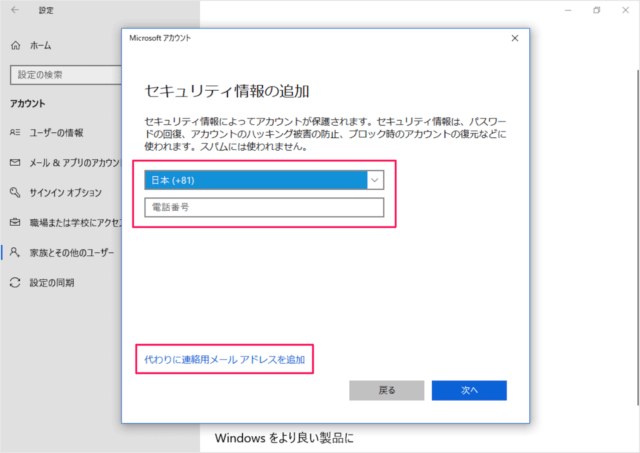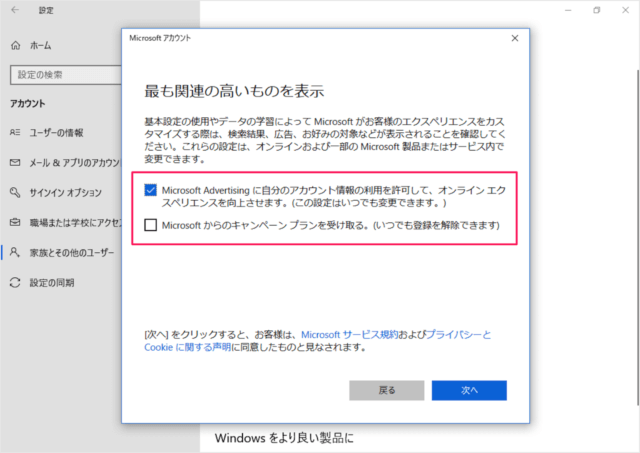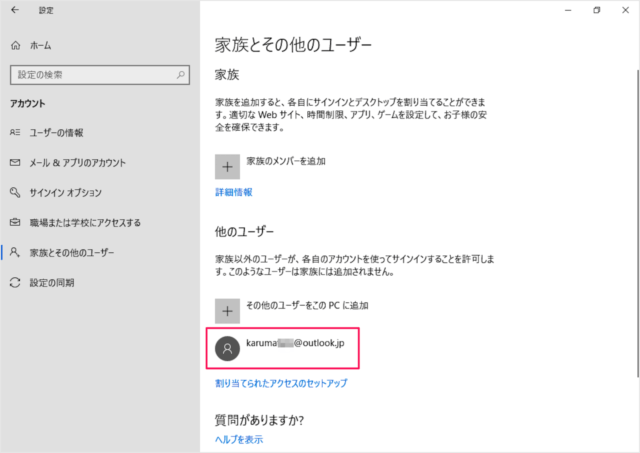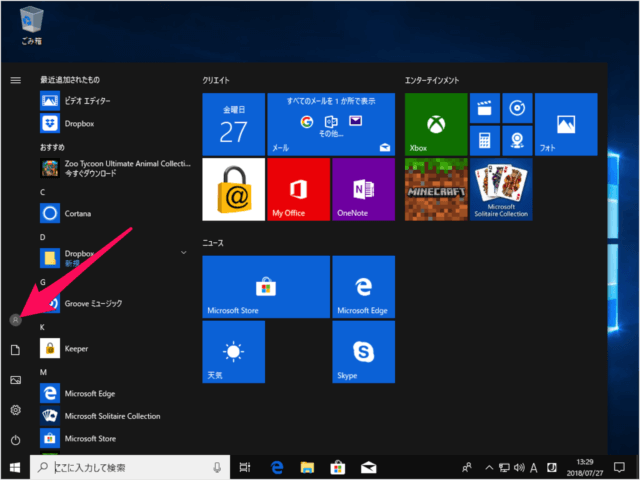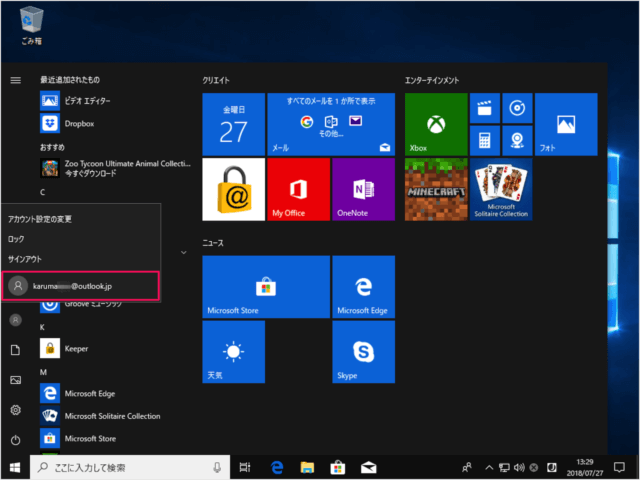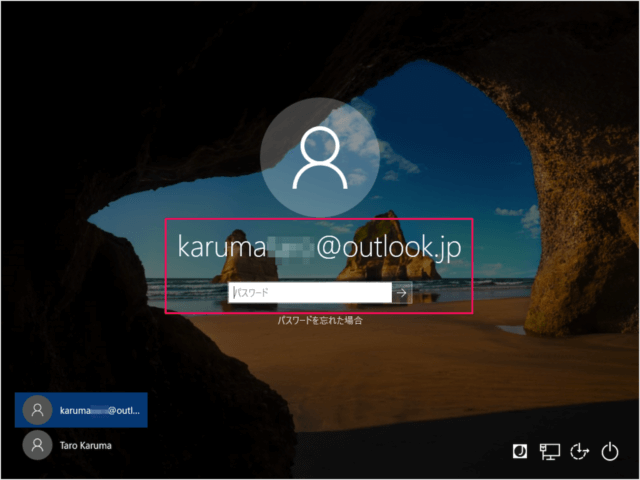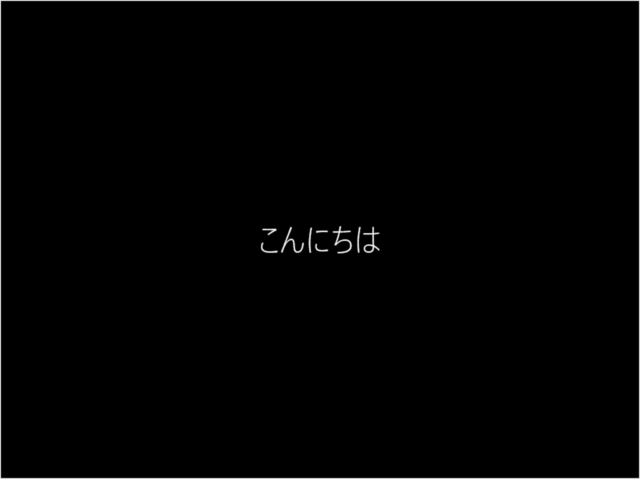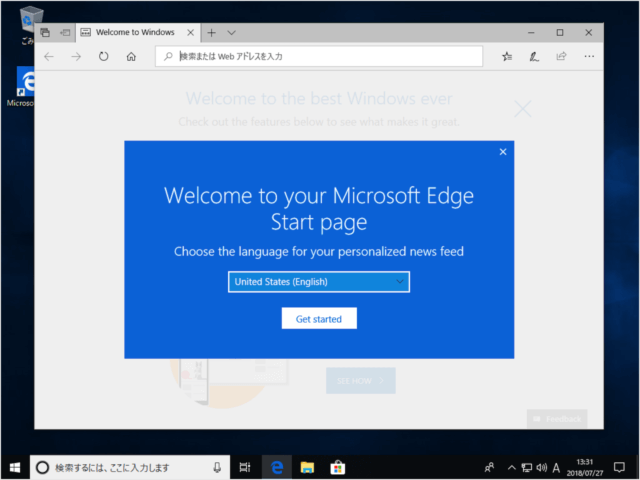Windows10 で Microsoftアカウントを新規に作成する方法を紹介します。
Microsoftアカウントとは、Windows などのデバイスや Microsoftが提供するサービス(Skype、Outlook.com、OneDrive……など)で利用できるアカウントのことです。すべてのデバイスやサービスがで、連絡先・ファイル・画像といった情報を共有することができるので、特に理由がない場合は Microsoftアカウントを使用することをおすすめします。
一方で、ネットワークのないスタンドアローン環境で使用する場合、セキュリティを最重要視したい場合はローカルアカウントを使用するのがいいでしょう。
新規Microsoftアカウントの作成
それではMicrosoftアカウントを作成する方法をみていきます。
スタートメニュー→Windowsの設定
Windowsの設定→アカウント
家族とその他のユーザー
アカウント設定画面です。左メニューの「家族とその他のユーザー」をクリックします。
ユーザーの追加
ユーザーのサインイン方法?
すると、「このユーザーはどのようにサインインしますか?」というウィンドウが表示されます。
Microsoftアカウントを持っている場合は「メールアドレスまたは電話番号」を入力しましょう。
※ ここでは Microsoft アカウントを新規に作成するので「このユーザーのサインイン情報がありません」をクリックします。
Microsoftアカウントとして利用したい「メールアドレス」を入力しましょう。
あるいは!
- メールアドレス
- パスワード
- 国
を入力・選択し、「次へ」をクリックしましょう。
セキュリティ情報は、パスワードの復元やアカウントの復元に使われます。
「電話番号」か「メールアドレス」を入力・追加し、「次へ」をクリックします。
次の項目にチェックを入れ、あるいはチェックをはずし「次へ」をクリックします。
- Microsoft Advertising に自分のアカウント情報の利用を許可して、オンラインエクスペリエンスを向上させませす。(この設定はいつでも変更できます。)
- Microsoft からのキャンペーンプランを受け取る。(いつでも登録を解除できます)
Microsoftアカウントでサインイン
作成した Microsoftアカウントでサインインしてみましょう。
すると、このようにポップアップが表示されるので、その中からMicrosoftアカウントをクリックします。
はじめてサインインするとアカウントの設定がはじまります。
このようにデスクトップが表示されれば、アカウントの設定完了です。